Het gebruik van Google Docs biedt tal van mogelijkheden voor efficiënter werken. Vaak over het hoofd gezien worden de geavanceerde instellingen die je helpen om je documenten nog beter te formatteren en vorm te geven. In deze tutorial leer je hoe je deze instellingen optimaal kunt gebruiken om tijd te besparen en de kwaliteit van je teksten te verbeteren. Laten we er meteen induiken!
Belangrijkste inzichten
- Gepersonaliseerde typografie door automatische aanhalingstekens.
- Automatische detectie van links en lijsten.
- Aanpassingsopties voor speciale tekens en symbolen.
- De betekenis van de instellingen bij het schrijven en bewerken van documenten.
Stapsgewijze handleiding
Toegang tot de geavanceerde instellingen
Om de geavanceerde instellingen te vinden, open je Google Docs en ga je naar het menu "Tools". Daar vind je de op een na laatste optie genaamd "Instellingen". Zodra je daarop klikt, opent zich een dialoogvenster waarin verschillende instelmogelijkheden worden weergegeven.
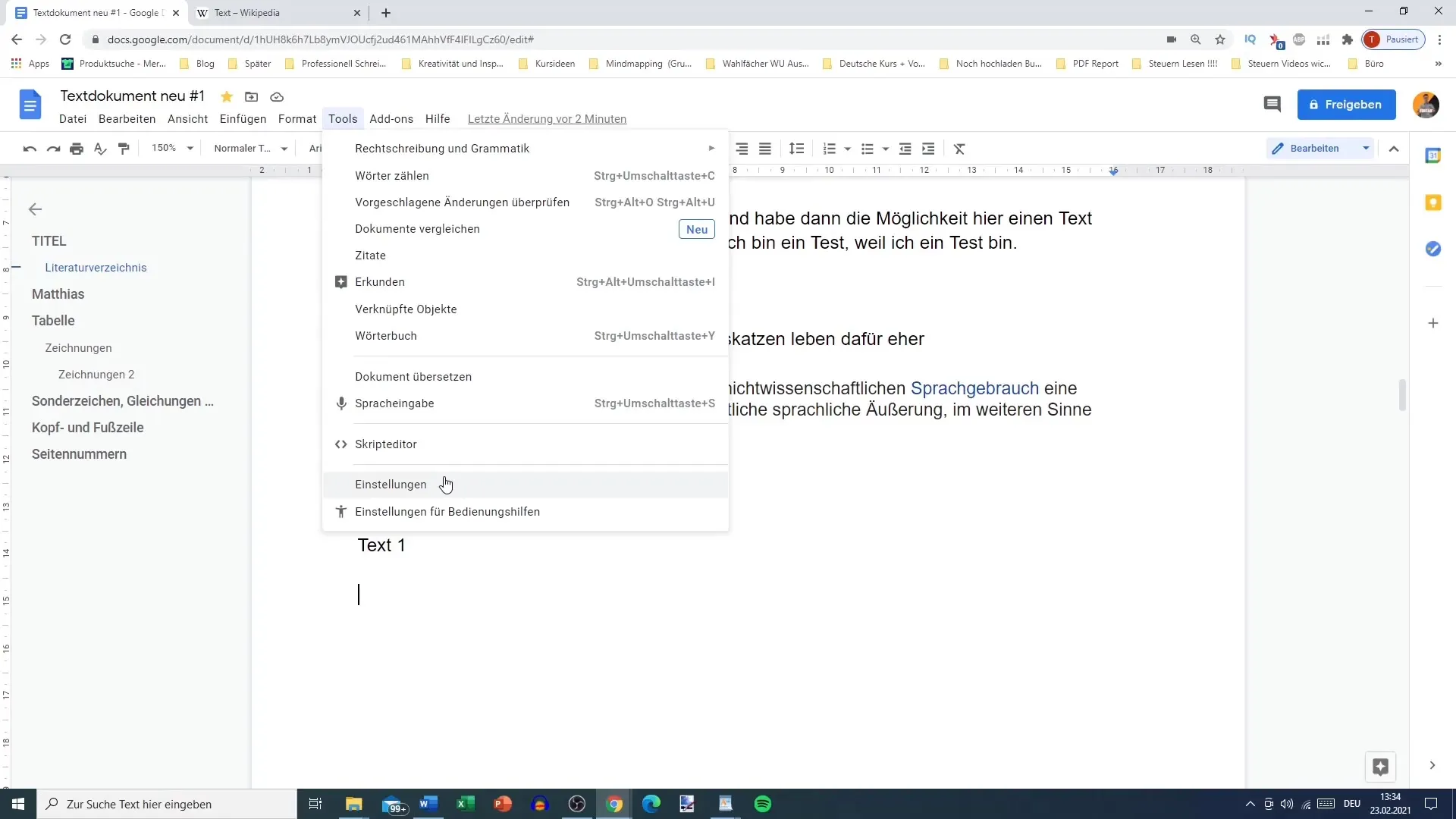
Selectie van typografische instellingen
Een van de eerste items die je kunt aanpassen, zijn de typografische aanhalingstekens. Standaard staan deze aan en kun je instellen dat de klassieke aanhalingstekens automatisch boven en onder worden herkend en toegepast. Deze functie zorgt ervoor dat je tekst er professioneel uitziet en de leesbaarheid wordt verbeterd.
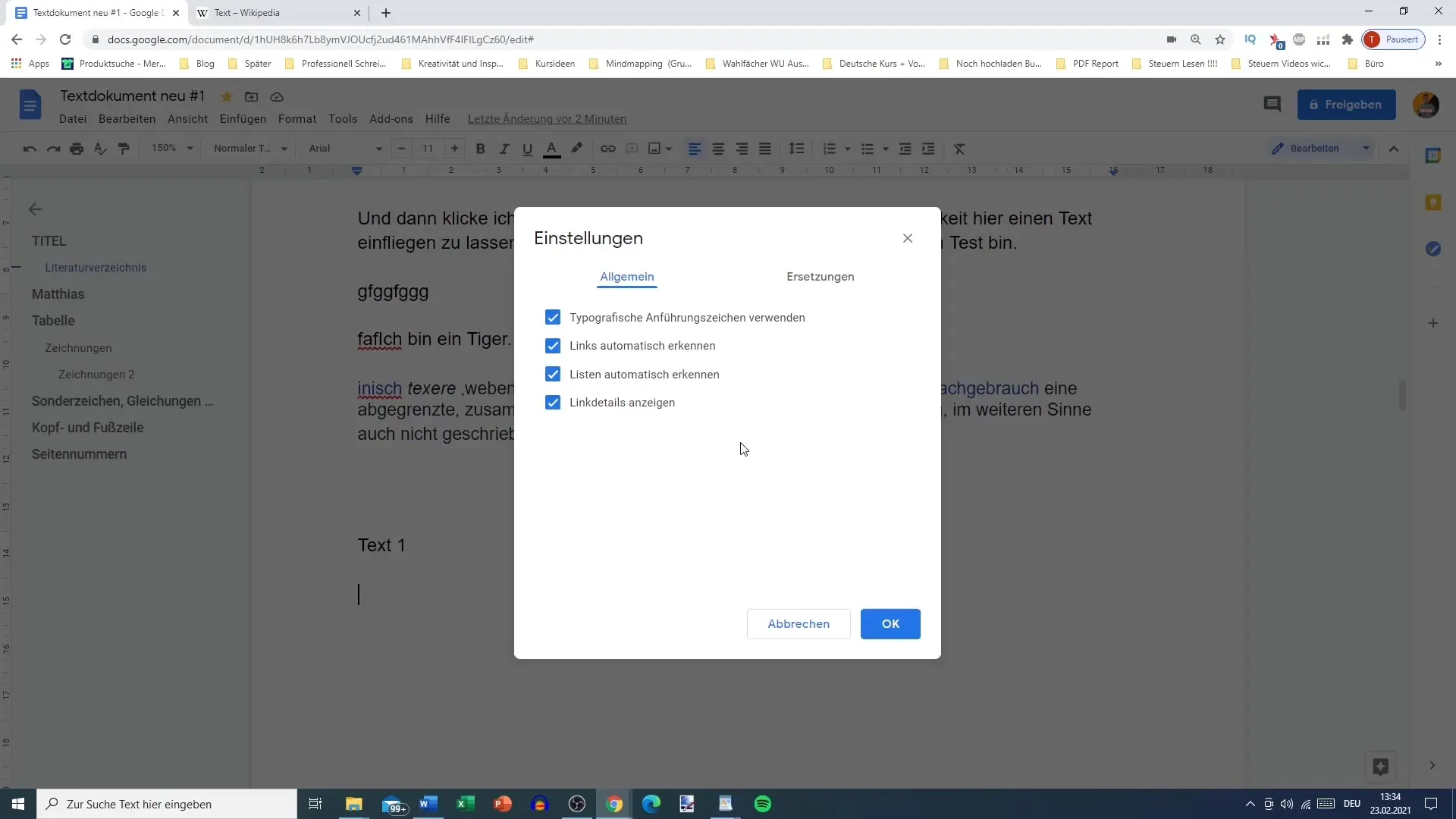
Links en lijsten herkennen
Een andere belangrijke functie is de automatische herkenning van links en lijsten. Wanneer je links toevoegt aan je tekst, worden deze automatisch herkend, wat een professionele uitstraling geeft. Daarnaast is er de optie om "Linkdetails" weer te geven, zoals bijvoorbeeld de titel van de video waarnaar je linkt, evenals de thumbnail. Deze informatie wordt onder de ingevoegde link weergegeven.
Speciale tekens vervangen
Nog een opmerkelijke functie zijn de vervangingen die plaatsvinden bij het invoeren van bepaalde tekens. Zo kun je bijvoorbeeld instellen dat het symbool "Copyright" automatisch verschijnt wanneer je "(C)" invoert, of het "Registered Trademark"-symbool ("R") wanneer je "(R)" invoert. Deze functie bespaart tijd en zorgt voor nauwkeurigheid.
Experimenteer met aanvullende vervangingen
Je kunt ook zelf vervangingen toevoegen, zoals bijvoorbeeld "Ä", "ö" of speciale pijlen invoegen. Door "STR + Pijl" in te voeren en vervolgens een spatie toe te voegen, wordt automatisch een pijl weergegeven. Als je deze vervangingen echter niet wilt, kun je ze eenvoudig uitschakelen door het vinkje weg te halen.
Automatisch fouten corrigeren activeren
Een handige functie is de automatische correctie van veelvoorkomende typefouten. Hiermee kun je instellen dat bepaalde tekenreeksen zoals "F e L e" automatisch worden omgezet in de juiste tekst. Dit bespaart tijd bij het schrijven van documenten en zorgt ervoor dat je minder handmatig hoeft te controleren.
Aanpassingen maken en opslaan
Belangrijk is dat je geen van deze instellingen permanent verwijdert. Je kunt ze op elk moment in- of uitschakelen, maar houd ze in gedachten voor het geval dat je ze later weer nodig hebt. Het zou vervelend zijn als je bijvoorbeeld het auteursrechtteken niet meer kunt vinden omdat je het per ongeluk hebt verwijderd.
Meer aanpassingen en tips
Naast de besproken opties zijn er nog meer dingen die je kunt aanpassen. Probeer verschillende instellingen uit om te zien wat het beste werkt voor jouw manier van werken. Soms kunnen kleine aanpassingen grote verschillen maken, zowel in de leesbaarheid van je teksten als in de efficiëntie van samenwerking.
Samenvatting
De geavanceerde instellingen in Google Docs bieden je tal van aanpassingsmogelijkheden. Van typografische verfijningen tot automatische herkenning van links en specifieke tekens, alles is er om het schrijven en bewerken van documenten te vergemakkelijken. Maak gebruik van deze functies om tijd te besparen en een professionele presentatie van je inhoud te garanderen.
Veelgestelde vragen
Wat zijn typografische aanhalingstekens in Google Docs?Typografische aanhalingstekens zijn de automatisch herkende en toegepaste aanhalingstekens die zorgen voor een professionele presentatie.
Hoe kan ik links automatisch laten herkennen?Schakel de juiste optie in de instellingen onder "Tools" in om links automatisch toe te voegen en details weer te geven.
Wat gebeurt er als ik de vervangingen uitschakel?Als je de vervangingen uitschakelt, worden de ingevoerde tekens niet meer automatisch omgezet, zodat je de oorspronkelijke tekst ziet.
Kan ik eigen vervangingen toevoegen?Ja, je kunt in de instellingen je eigen vervangingen maken om specifieke tekenreeksen automatisch te vervangen.
Waar moet ik op letten als ik instellingen verwijder?Het is beter om de instellingen alleen uit te schakelen in plaats van te verwijderen, omdat je ze later misschien weer nodig hebt.


